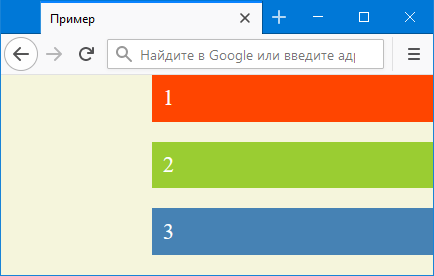Свойство flex-direction позволяет установить направление, в котором флекс-элементы будут идти внутри своего флекс-контейнера. Оно принимает следующие значения:
- row
- row-reverse
- column
- column-reverse
Значения относительно простые — они позволяют указать, располагаются ли флекс-элементы в рядах или колонках, в обратном порядке или нет. Но конечное направление зависит от writing-mode.
Значение row
Это исходное значение, так что если вы не установите свойство flex-direction, именно это значение будет применяться.
<!doctype html>
<title>Пример</title>
<style>
.container {
display: flex;
flex-direction: row;
align-items: flex-start;
background: beige;
height: 100vh;
}
.red {
background: orangered;
}
.green {
background: yellowgreen;
}
.blue {
background: steelblue;
}
.container > div {
font-size: 5vw;
padding: .5em;
color: white;
}
body {
margin: 0;
}
</style>
<div class="container">
<div class="red">1</div>
<div class="green">2</div>
<div class="blue">3</div>
</div>
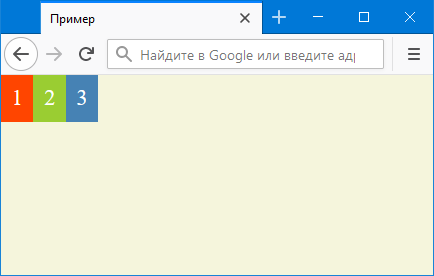
Обратите внимание, что row не всегда означает горизонтальный. Режим записи определяет, будут ли ряды идти горизонтально или вертикально. При использовании вертикального режима записи ряд из флекс-элементов будет располагаться сверху вниз.
Вот что произойдёт, если мы применим writing-mode: vertical-rl к приведённому выше примеру.
<!doctype html>
<title>Пример</title>
<style>
.container {
display: flex;
flex-direction: row;
align-items: flex-start;
background: beige;
height: 100vh;
writing-mode: vertical-rl;
}
.red {
background: orangered;
}
.green {
background: yellowgreen;
}
.blue {
background: steelblue;
}
.container > div {
font-size: 5vw;
padding: .5em;
color: white;
}
body {
margin: 0;
}
</style>
<div class="container">
<div class="red">1</div>
<div class="green">2</div>
<div class="blue">3</div>
</div>
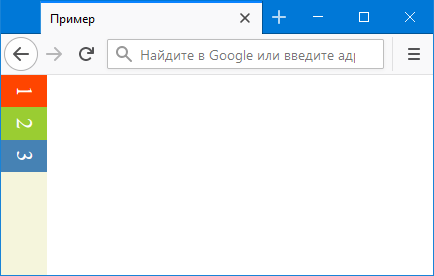
А вот что произойдёт, если мы добавим direction: rtl в этот пример.
<!doctype html>
<title>Пример</title>
<style>
.container {
display: flex;
flex-direction: row;
align-items: flex-start;
background: beige;
height: 100vh;
writing-mode: vertical-rl;
direction: rtl;
}
.red {
background: orangered;
}
.green {
background: yellowgreen;
}
.blue {
background: steelblue;
}
.container > div {
font-size: 5vw;
padding: .5em;
color: white;
}
body {
margin: 0;
}
</style>
<div class="container">
<div class="red">1</div>
<div class="green">2</div>
<div class="blue">3</div>
</div>
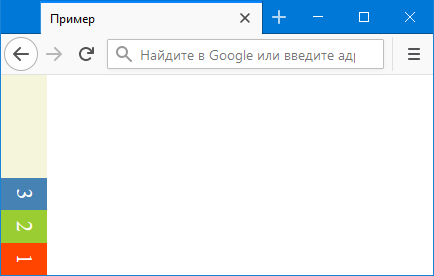
Сделаем ещё один шаг вперёд и добавим text-orientation: upright в этот пример. Вот что получилось.
<!doctype html>
<title>Пример</title>
<style>
.container {
display: flex;
flex-direction: row;
align-items: flex-start;
background: beige;
height: 100vh;
writing-mode: vertical-rl;
direction: rtl;
text-orientation: upright;
}
.red {
background: orangered;
}
.green {
background: yellowgreen;
}
.blue {
background: steelblue;
}
.container > div {
font-size: 5vw;
padding: .5em;
color: white;
}
body {
margin: 0;
}
</style>
<div class="container">
<div class="red">1</div>
<div class="green">2</div>
<div class="blue">3</div>
</div>
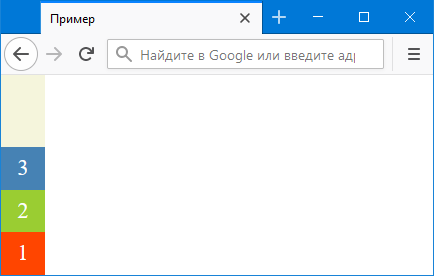
Таким образом, даже с единственным значением flex-direction, существует множество вариантов, как флекс-элементы будут представлены, выровнены и ориентированы, в зависимости от использования других свойств.
Этот же принцип применим ко всем другим значениям flex-direction, показанных ниже.
Значение row-reverse
Вы можете использовать flex-direction: row-reverse, чтобы элементы в ряду отображались в обратном порядке.
<!doctype html>
<title>Пример</title>
<style>
.container {
display: flex;
flex-direction: row-reverse;
align-items: flex-start;
background: beige;
height: 100vh;
}
.red {
background: orangered;
}
.green {
background: yellowgreen;
}
.blue {
background: steelblue;
}
.container > div {
font-size: 5vw;
padding: .5em;
color: white;
}
body {
margin: 0;
}
</style>
<div class="container">
<div class="red">1</div>
<div class="green">2</div>
<div class="blue">3</div>
</div>
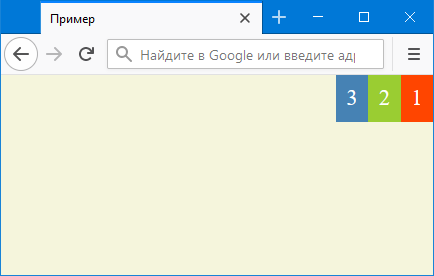
Значение column
Использование flex-direction: column изменяет распределение флекс-элементов так, чтобы они располагались в колонку.
<!doctype html>
<title>Пример</title>
<style>
.container {
display: flex;
flex-direction: column;
align-items: flex-start;
background: beige;
height: 100vh;
}
.red {
background: orangered;
}
.green {
background: yellowgreen;
}
.blue {
background: steelblue;
}
.container > div {
font-size: 5vw;
padding: .5em;
color: white;
}
body {
margin: 0;
}
</style>
<div class="container">
<div class="red">1</div>
<div class="green">2</div>
<div class="blue">3</div>
</div>
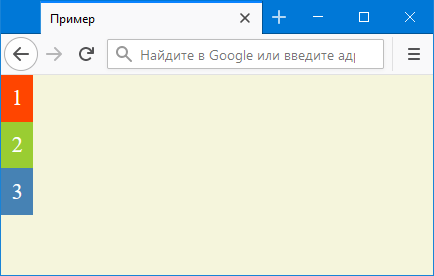
Значение column-reverse
Значение flex-direction: column-reverse устанавливает элементы в колонке в обратном порядке.
<!doctype html>
<title>Пример</title>
<style>
.container {
display: flex;
flex-direction: column-reverse;
align-items: flex-start;
background: beige;
height: 100vh;
}
.red {
background: orangered;
}
.green {
background: yellowgreen;
}
.blue {
background: steelblue;
}
.container > div {
font-size: 5vw;
padding: .5em;
color: white;
}
body {
margin: 0;
}
</style>
<div class="container">
<div class="red">1</div>
<div class="green">2</div>
<div class="blue">3</div>
</div>
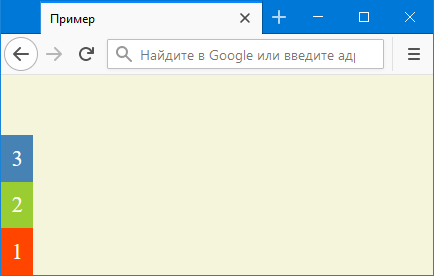
Переносы флекс-элементов
Вы можете использовать свойство flex-wrap и определить, как флекс-элементы переносятся внутри флекс-контейнера.
По умолчанию флекс-элементы не переносятся. Если они слишком широкие и не помещаются во флекс-контейнере, то элементы просто сжимаются до тех пор, пока все они не смогут поместиться. Текст внутри флекс-элементов может по-прежнему переноситься, но только не сами флекс-элементы.
Значение nowrap
Вот что я имею в виду (это поведение по умолчанию).
<!doctype html>
<title>Пример</title>
<style>
.container {
display: flex;
flex-direction: row;
align-items: flex-start;
background: beige;
height: 100vh;
}
.red {
background: orangered;
}
.green {
background: yellowgreen;
}
.blue {
background: steelblue;
}
.container > div {
font-size: 5vw;
padding: .5em;
color: white;
width: 60%;
}
body {
margin: 0;
}
</style>
<div class="container">
<div class="red">1</div>
<div class="green">2</div>
<div class="blue">3</div>
</div>
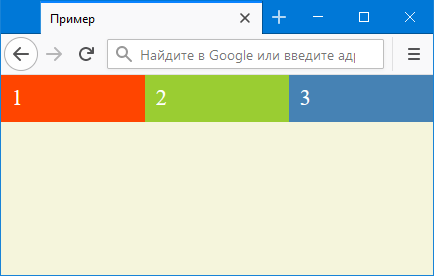
У всех флекс-элементов в данном примере ширина задана как 60%. Это 60 процентов от ширины флекс-контейнера. Вы не можете разместить два элемента такой ширины рядом друг с другом, не говоря уже о трёх. Но поскольку начальное значение flex-wrap равно nowrap, то элементы не переносятся, а вместо этого они сжимаются.
Значение wrap
Теперь давайте добавим flex-wrap: wrap.
<!doctype html>
<title>Пример</title>
<style>
.container {
display: flex;
flex-direction: row;
align-items: flex-start;
background: beige;
height: 100vh;
flex-wrap: wrap;
}
.red {
background: orangered;
}
.green {
background: yellowgreen;
}
.blue {
background: steelblue;
}
.container > div {
font-size: 5vw;
padding: .5em;
color: white;
width: 60%;
}
body {
margin: 0;
}
</style>
<div class="container">
<div class="red">1</div>
<div class="green">2</div>
<div class="blue">3</div>
</div>
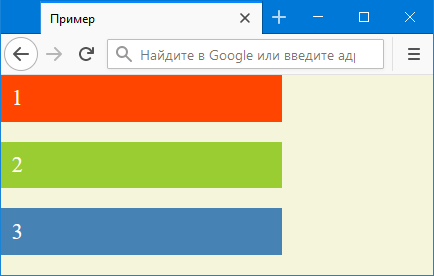
Значение wrap-reverse
Давайте теперь добавим flex-wrap: wrap-reverse.
<!doctype html>
<title>Пример</title>
<style>
.container {
display: flex;
flex-direction: row;
align-items: flex-start;
background: beige;
height: 100vh;
flex-wrap: wrap-reverse;
}
.red {
background: orangered;
}
.green {
background: yellowgreen;
}
.blue {
background: steelblue;
}
.container > div {
font-size: 5vw;
padding: .5em;
color: white;
width: 60%;
}
body {
margin: 0;
}
</style>
<div class="container">
<div class="red">1</div>
<div class="green">2</div>
<div class="blue">3</div>
</div>
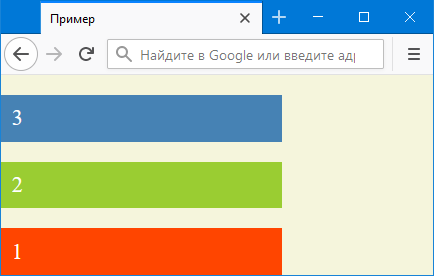
Свойство flex-flow
Свойство flex-flow является сокращением для свойств flex-direction и flex-wrap, поэтому вы можете указать их одновременно. Вот пример.
<!doctype html>
<title>Пример</title>
<style>
.container {
display: flex;
flex-direction: row;
align-items: flex-start;
background: beige;
height: 100vh;
flex-flow: row-reverse wrap;
}
.red {
background: orangered;
}
.green {
background: yellowgreen;
}
.blue {
background: steelblue;
}
.container > div {
font-size: 5vw;
padding: .5em;
color: white;
width: 60%;
}
body {
margin: 0;
}
</style>
<div class="container">
<div class="red">1</div>
<div class="green">2</div>
<div class="blue">3</div>
</div>